防止 Windows 7 本機使用者更改 Internet 設定

了解如何防止 Windows 7 使用者變更網際網路設定。保護您的網路並確保系統設定保持不變。
如果您要離開計算機,出於安全原因,您可能想要鎖定它,以免被路人入侵,特別是當您在辦公室或某些公共場所時,如果您正在尋找此問題的解決方案,這篇文章將會派上用場,我們將嘗試告訴您一些無需任何軟體的步驟,以便您可以快速輕鬆地遵循它們以確保安全。
這裡有一些鎖定 PC 的不同方法。
1. 透過鍵盤
這是迄今為止鎖定 Windows XP 最簡單的方法,只需按住任何 Microsoft 相容鍵盤上的Windows 鍵和字母「L」鍵即可,但如果您沒有帶有 Windows 鍵的 Microsoft 相容鍵盤,則此步驟將不起作用。
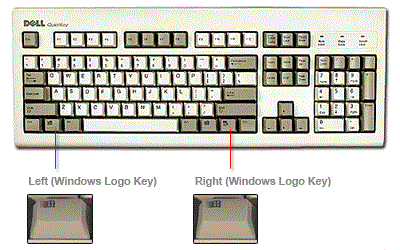
2. 透過快捷方式
如果您因任何原因無法執行上述步驟,則可以使用此步驟作為替代,您所要做的就是透過右鍵單擊桌面來建立捷徑,如下圖所示。
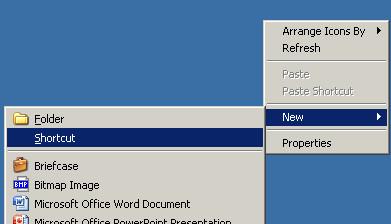
只需在命令列中複製並貼上提到的程式碼“ rundll32.exe user32.dll,LockWorkStation”,然後按“NEXT”。
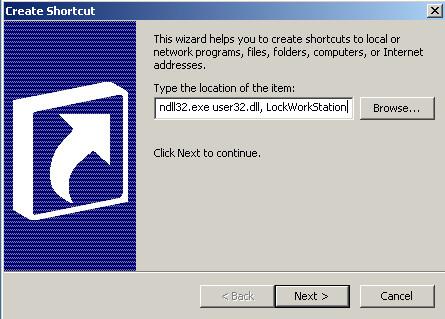
您可以為該快捷方式指定任何名稱,我將其命名為LOCK,以便於識別。
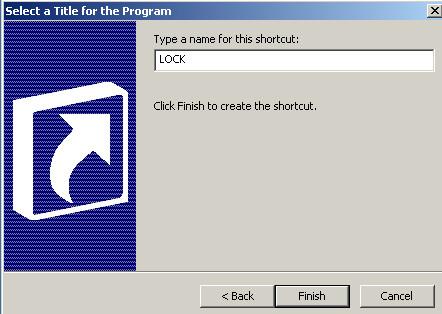
只需雙擊圖標即可鎖定您的計算機,您還可以更改此快捷方式的圖標以使其在桌面上看起來美觀,您只需轉到屬性,然後單擊更改圖標選項卡並選擇文件shell32.dll,它位於windows/system32文件夾中。
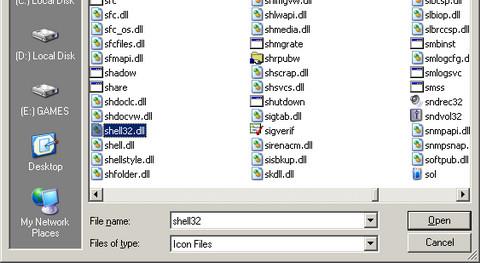
3.透過命令列
此步驟與上一個步驟類似,您所要做的就是在命令列中輸入相同的程式碼,從開始功能表開啟命令列,或開啟執行標籤並輸入CMD,然後在命令提示字元中貼上程式碼「rundll32.exe user32.dll,LockWorkStation」。
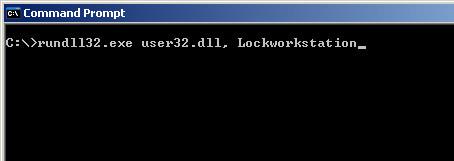
4.透過批次文件
製作批次檔很容易,開啟記事本,然後輕鬆輸入以下命令。
@echo off
rundll32.exe user32.dll,LockWorkStation
cls
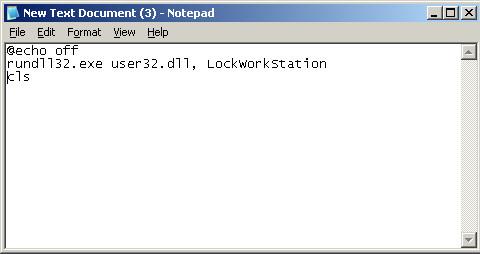
然後使用副檔名.BAT儲存此文件,如下圖所示,
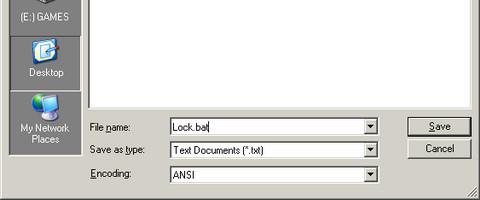
無論何時您想要鎖定您的電腦,只需雙擊此 BAT 文件,您的電腦就會被鎖定。
我不應該在本文的最後說,如果你的網域帳戶沒有密碼保護,即使你鎖定了電腦,任何人都可以存取你的使用者帳戶,所以一定要用密碼保護你的帳戶。你可以進入「控制台」,然後選擇「使用者帳戶」,「變更或新增密碼」來變更或新增密碼。
注意:快速使用者切換在鎖定您的電腦時也起著重要作用,如果啟用了此功能,則透過任何方法鎖定您的電腦都會打開您的歡迎畫面,並且鎖定不會對您的安全產生任何影響,如果您不知道您的電腦是否啟用或停用了快速使用者切換,請雙擊「控制面板」,然後進入「使用者登入帳戶」,然後按一下「使用者登入或登出方式」。
希望我沒有遺漏任何步驟,輕鬆安全地鎖好你的窗戶。歡迎在留言區分享你的想法。
了解如何防止 Windows 7 使用者變更網際網路設定。保護您的網路並確保系統設定保持不變。
CSV 是最跨平台的電子表格格式,將電子表格轉換為 CSV 格式是有意義的,因為大多數應用程式都支援 CSV 格式,而不是
迷你工具列是一種上下文選單,當選擇任何特定文字時會自動顯示,並且保持半透明狀態,直到
最新的 HTML 標準 HTML 5 消除了使用專用第三方工具和插件(如 Adobe Flash、MS Silverlight 等)的需要,並提供了
XMedia Recode 是一款大量媒體轉換工具,可同時進行音訊和視訊轉換。它最突出的特點是支援大量
Chrome 是迄今為止世界上最受歡迎的網頁瀏覽器。它速度非常快,使用起來也非常簡單,而且由於它擁有巨大的市場
Firefox 34 剛剛發布,雖然功能數量不多,但有一個重要功能在
使用 Gunner 檔案類型編輯器 (GFTE) 輕鬆變更檔案關聯。修改程式副檔名、系統檔案關聯等。
簡化 Windows 10 中的多顯示器設定。使用這些便利技巧,輕鬆控制所有顯示器的亮度
BackUpAnyWhere 是一款免費的便攜式工具,可輕鬆自動將 USB 隨身碟備份到電腦上的預設目錄中。除了







![USB磁碟機自動備份軟體[Windows] USB磁碟機自動備份軟體[Windows]](https://tips.webtech360.com/resources8/r252/image-4071-0829093733946.jpg)